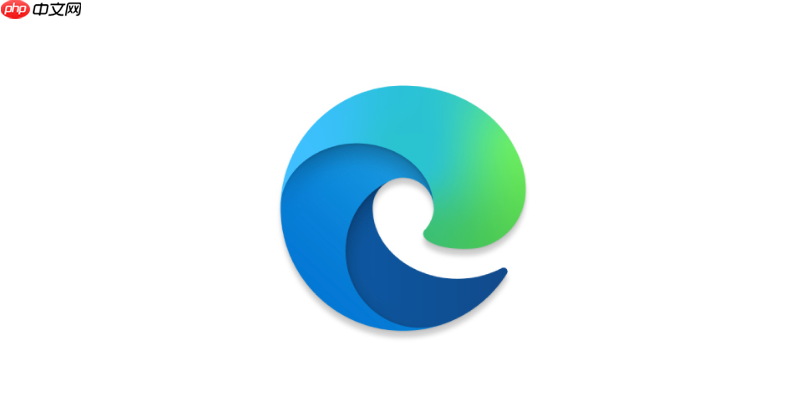
如果您在使用 Edge 浏览器时发现网页内容无法完整显示,可能是由于缓存异常、扩展插件干扰或页面缩放设置不当导致。此类问题通常可以通过调整浏览器设置或清除临时数据来解决。
本文运行环境:Surface Laptop 5,Windows 11
一、清除浏览器缓存和 Cookies
浏览器缓存和 Cookies 可能会导致页面加载异常或部分内容无法渲染。清除这些数据有助于恢复网页正常显示。
1、打开 Edge 浏览器,点击右上角的三个点(...)进入“设置”。
2、选择“隐私、搜索和服务”选项。
3、在“清除浏览数据”部分,点击“选择要清除的内容”。
4、勾选“缓存的数据和文件”以及“Cookies 和其他网站数据”。
5、点击立即清除按钮完成操作。
二、禁用扩展插件
某些第三方扩展可能拦截或修改网页元素,导致内容显示不全。通过禁用扩展可排查是否由此引发问题。
1、点击 Edge 浏览器右上角的三个点(...),选择“扩展”。
2、在扩展管理界面中,将所有已启用的扩展切换为关闭状态。
3、重新加载出现问题的网页,观察是否恢复正常。
4、如问题解决,可逐个启用扩展以确定具体冲突项,并考虑卸载或更换造成干扰的扩展。
三、重置页面缩放比例
页面缩放比例设置不当可能导致布局错乱或部分内容被挤出可视区域,需将缩放级别恢复至默认值。
1、在目标网页上按下快捷键 Ctrl + 0(零),将缩放比例重置为 100%。
2、检查网页内容是否完整显示。
3、也可通过点击右上角三个点菜单,选择“缩放”选项进行手动调整。
四、启用硬件加速并更新显卡驱动
硬件加速利用 GPU 提升页面渲染效率,若未开启或驱动过旧,可能影响复杂网页的显示效果。
1、进入 Edge 设置,选择“系统和性能”。
2、在“使用硬件加速(推荐)”选项中,确保开关处于开启状态。
3、重启浏览器后测试网页显示情况。
4、前往设备管理器,找到“显示适配器”,右键点击当前显卡,选择“更新驱动程序”。
五、重置 Edge 浏览器设置
当以上方法均无效时,说明可能存在深层配置错误,此时可通过重置浏览器恢复默认状态。
1、进入 Edge 设置界面,滚动到底部并点击“重置设置”。
2、选择“将设置恢复为其默认值”选项。
3、确认操作后等待重置完成。
4、重启浏览器并访问原网页,确认内容显示是否恢复正常。






























